Число людей, работающих на дому, за последние месяцы увеличилось в геометрической прогрессии. Миллионы сотрудников работают не выходя из дома. Хотя это дает большие преимущества с точки зрения меньшего количества времени, затрачиваемого на дорогу, у WFH есть и некоторые недостатки (Работа из дома).
Если вы участвуете в видеоконференции, вам определенно не нужны ваши коллеги, руководитель или потенциальный бизнес партнеры, чтобы увидеть повсюду стирку, остатки еды на столе или ваших детей, которые входят в комнату и маршируют около. Вы уловили суть.
Вот почему размытие фона во время видеовстреч имеет решающее значение для сохранения делового имиджа. В этом руководстве мы покажем вам, как можно размыть фон в Skype.
Примечание: Имейте в виду, что вам необходимо обновить Skype до последней версии, чтобы использовать функцию размытия. Нажмите «Уведомления», чтобы проверить наличие обновлений.

Как размыть фон Skype во время видеозвонков
- Запустите видеовстречу или присоединитесь к ней.
- Нажать на Более меню.
- Выбирать Аудио и видео настройки.
- Нажмите на Размытие.
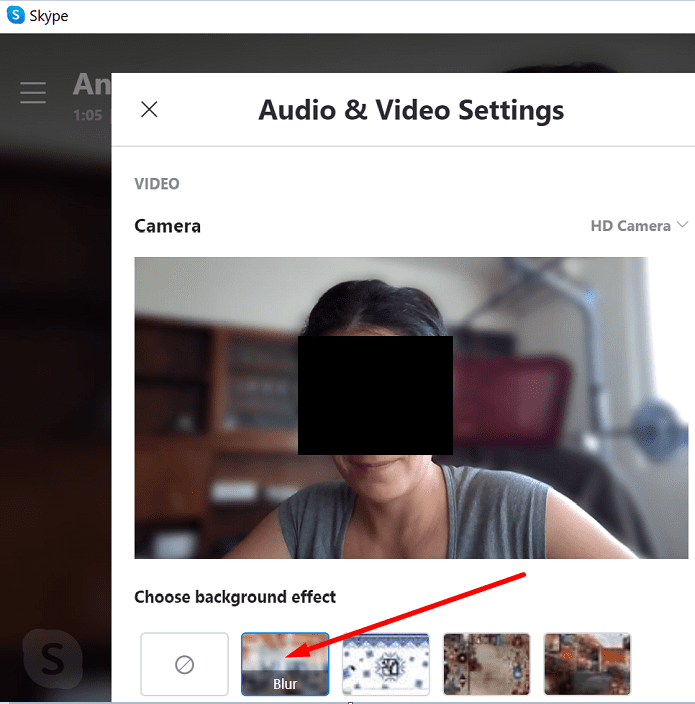
Как только эта опция будет включена, ваш фон будет размытым, оставляя фокус на вас.
Вы также можете использовать предопределенное изображение или загрузить свои собственные изображения для дальнейшей настройки фонового эффекта.
Как размыть фон Skype для всех видеозвонков
Если вы хотите размыть фон для всех ваших видеозвонков:
- Нажмите на свой изображение профиля.
- Нажать на Настройки кнопка.
- Выбирать Аудио и видео.
- Найдите Выбрать фоновый эффект вариант.
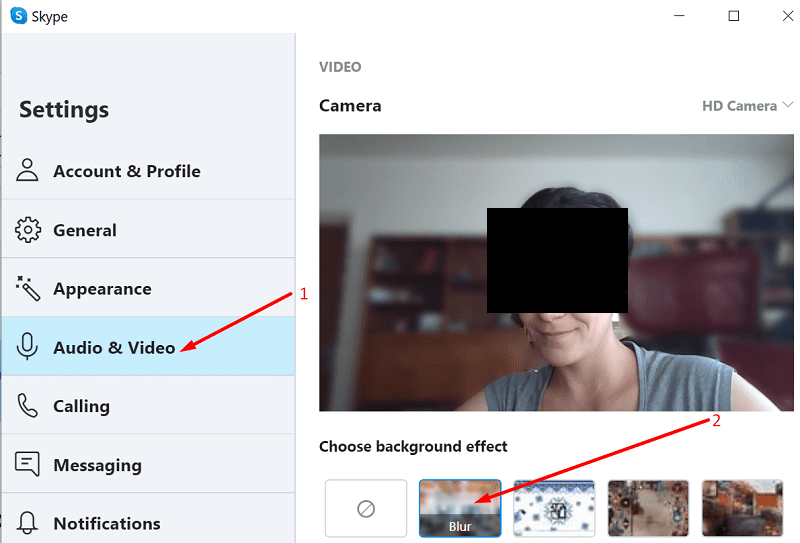
- Выбирать Размытие чтобы размыть комнату, в которой вы находитесь.
Примечание: Могут быть очень короткие моменты, когда Skype не может размыть фон. Хотя эта функция удобна, лучше всегда содержать ваш стол и комнату, в которой вы работаете, как можно более аккуратными и чистыми.
Заинтересованы в дополнительном руководстве по Skype? Проверьте это:
- Skype для Windows: как включить темный режим
- Skype для Windows: как включить субтитры в звонках
- Zoom Vs. Skype: какой из них лучше?